右击桌面上的我的电脑——管理——设备管理器,如果看到某个设备显示为黄色感叹号,则说明没有正确安装此设备的驱动,此设备将不工作或者工作异常,那么如何解决这个问题呢,下面我们就来看一看。
方法一 使用系统更新来更新驱动
此方法仅适用于windows 10及以上的版本,windows 10已经集成了大量的设备驱动,且可以通过系统更新,自动更新驱动。具体操作步骤如下
打开设置
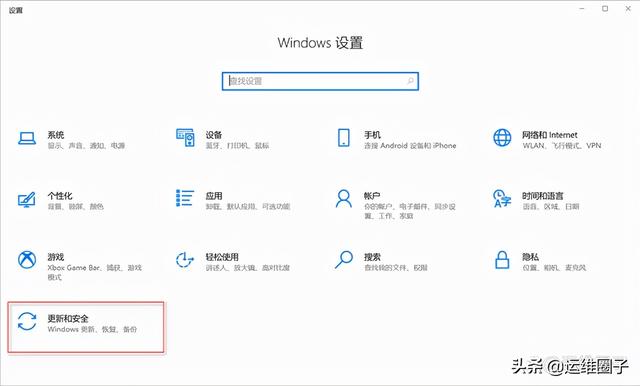
打开百度APP看高清图片
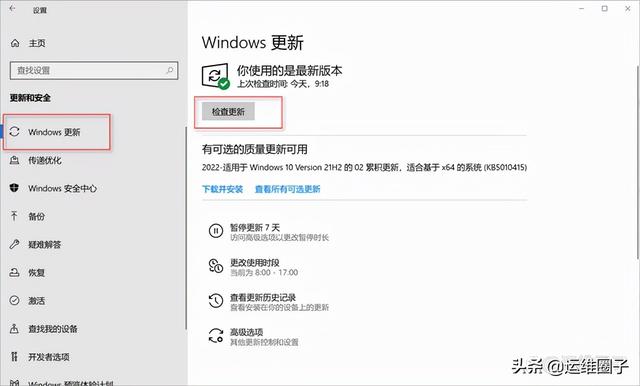
若有需要更新或者安装的驱动,将会显示,我们安装更新即可。也可以点击查看所有可选更新,自己选择更新哪些驱动
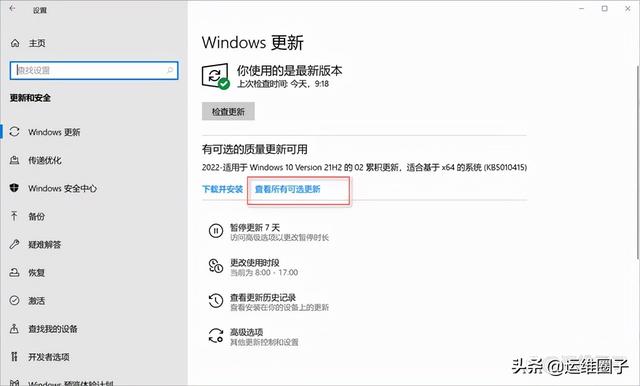
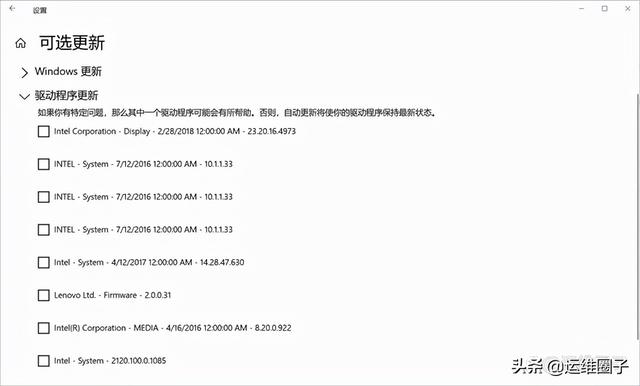
方法二 使用第三方工具更新
此方法适用于所有的系统,而且方便快捷,比如我们可以使用驱动精灵、驱动人生、鲁大师等来更新驱动。下面以驱动精灵为例:
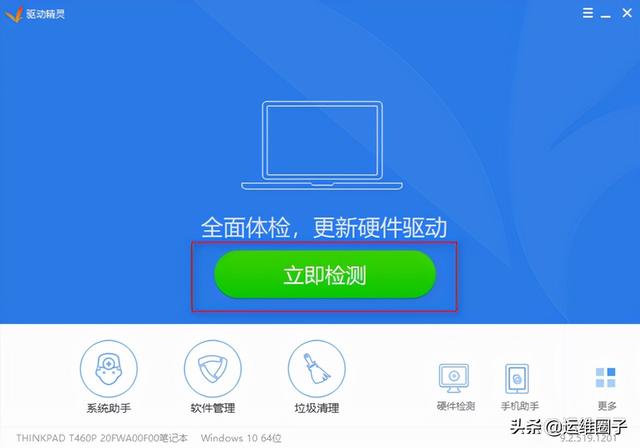
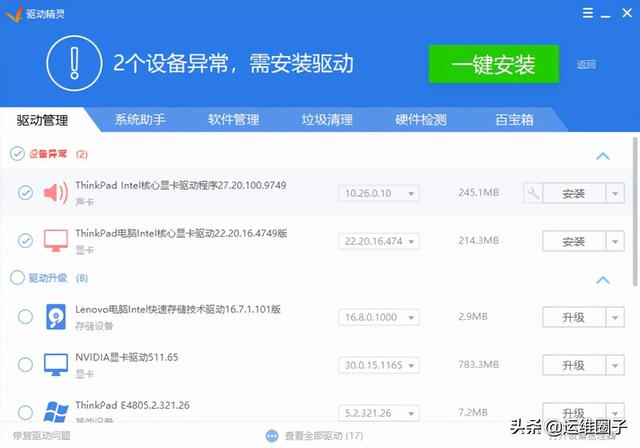
针对异常的设备,我们直接一键安装即可,可以升级的,我们可以根据自己的情况选择升级。
方法三 通过电脑品牌官网下载驱动
品牌机,即联想、惠普、戴尔等厂商生产的台式机或者笔记本,我们直接去官网下载对应型号产品的驱动即可。以联想台式机为例:
首先百度搜索联想官网

打开联想官方网站,在站内找到服务
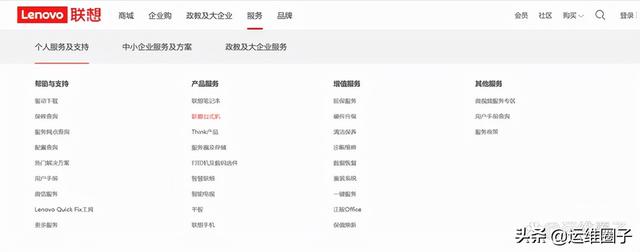
选择对应的产品型号
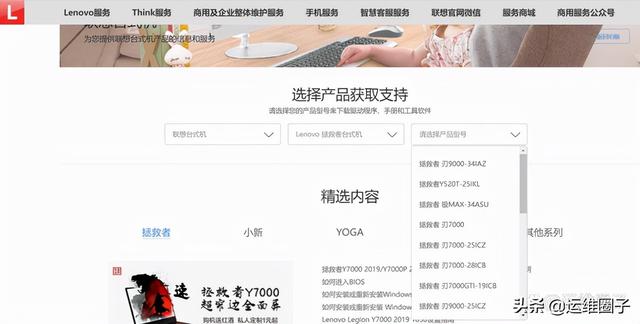
选择对应操作系统的驱动下载安装即可
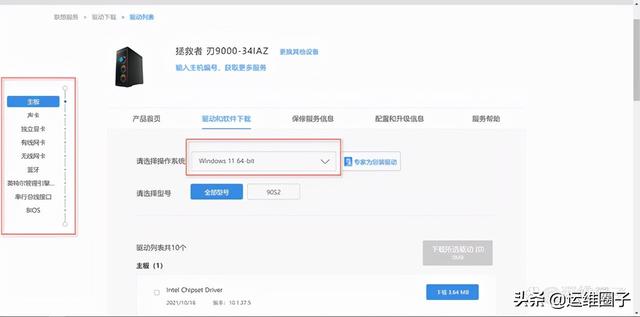
若为组装机,则需要去不同设备,不同厂家的官网下载,一般情况主板包含大部分设备的驱动,这里我们以技嘉主板为例
打开技嘉官网,找到主板,并选择自己的主板型号
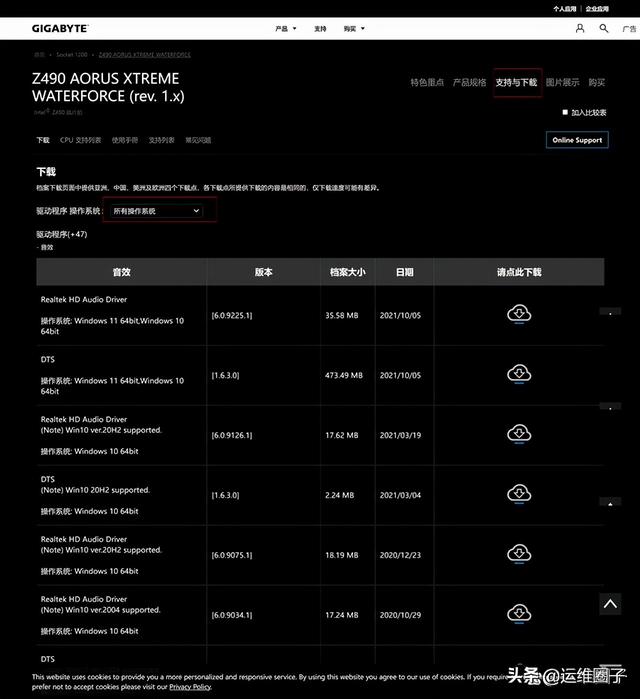
方法四 通过设备官网下载驱动
通过设备信息查看软件,查看我们需要安装驱动的设备型号信息,然后去官网下载。下面以NVIDIA(英伟达)显卡驱动为例
首先打开英伟达官网,然后选择对应产品的驱动
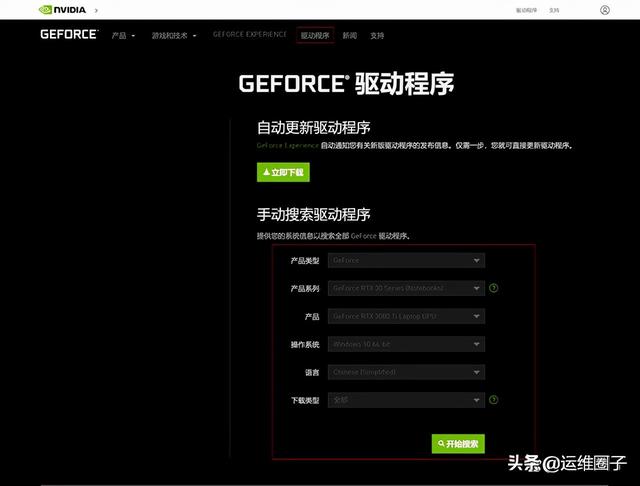
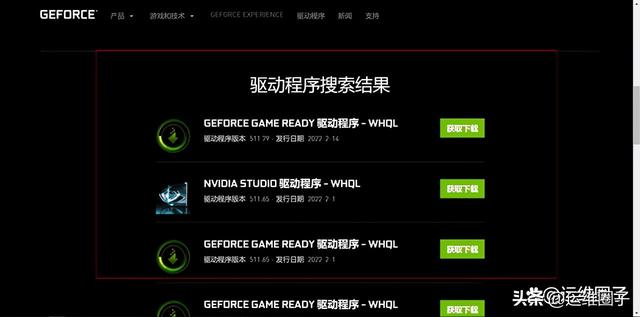
总结
通过上面的方法,更新完驱动后,重启电脑就可以了。






